間違って削除したファイルをiOS・iTunes・iCloudのバックアップから復活できる「FonePaw iPhoneデータ復元」
iPhoneやiPadを使っていて、誤って削除したファイルを復元したいときに便利なツールが「FonePaw iPhoneデータ復元」だ。iOS機器内部に残された削除データだけでなく、iTunesのバックアップ、さらにはiCloudのバックアップと、3つのバックアップデータのいずれからの復元にも対応しているのが特長だ。
「FonePaw iPhoneデータ復元」は、iPhone、iPadなどのiOS機器で、削除したデータを復活させられるツールだ。iPhoneなどを使っていると、写真や連絡先などの重要なデータを間違って削除してしまうことがある。さらに、削除したことに気付かず、iTunesやiCloudのバックアップデータを上書きしてしまうと致命的。iOSごと過去の状態に書き戻して復活する道も断たれ、そのファイルは永遠に失われる……なんて事態に陥ってしまう。
しかし、大事なファイルを削除した上に、バックアップデータを上書きしたとしても、諦めるのは早計だ。「FonePaw iPhoneデータ復元」では、iOSデバイス内部に残された削除ファイルの痕跡から、データを復元させることができる。さらに、パソコンに内に保存されたiTunesのバックアップや、オンラインに保存されたiCloudのバックアップからも、削除ファイルを復活することができる。数年前に削除したデータを、当時のバックアップの中からサルベージする、なんて高度な芸当もできるのだ。
「FonePaw iPhoneデータ復元」で復元可能な項目は多岐にわたる。写真、動画、メッセージ、連絡先、通話記録、ボイスメモ、カレンダーなどなど。さらには、メッセージやメールに添付されていたファイル、アプリで撮影した写真や動画なども復元できるぞ。
「FonePaw iPhoneデータ復元」は有料ツールだが、15日間は一部機能制限付きで無料で利用できる。価格はPC1台のみインストールできるシングルユーザーライセンスが4980円、PC最大5台まで導入できるマルチユーザーライセンスが1万2980円となっている。
もし、自分の取り戻したい削除ファイルが、「FonePaw iPhoneデータ復元」で復元できるか不安な場合は、購入する前に下記のボタンから無料版をダウンロードして、「FonePaw iPhoneデータ復元」から、復活させたい削除ファイルを認識できるかどうかをチェックするといいだろう。確認できたら、有料版を購入してから改めて復元すればOK。これなら、せっかく「FonePaw iPhoneデータ復元」を購入したのに、削除ファイルが認識されず、目的のファイルを復元できなかった……なんて事態を避けられるのだ。
「FonePaw iPhoneデータ復元」の発売元であるFonePawソフトウェアは、高機能なスマホ向けソフトウェアをいくつも提供している。スマホとパソコンの連携をもっとスムーズに行いたいという人は、ぜひチェックしておこう。
■ 3種類のバックアップから削除済みのファイルを復活させる
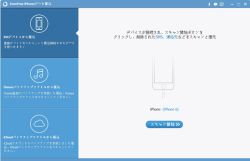
「FonePaw iPhoneデータ復元」では、「iOSデバイス」「iTunesバックアップ」「iCloudバックアップ」から、削除されたデータを復活できるのが特長。iPhoneやiPadなど、iOSデバイス本体から復活させる場合は、パソコンにiOSデバイスを接続して「スキャン開始」をクリック
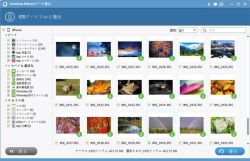
スキャンが完了すると、iOSデバイス内にあるデータファイルが表示される。過去に削除した復活可能なファイルが表示されるので、取り戻したいファイルが確認できるかをここでチェックしよう

削除ファイルが見つかった場合は「iPhoneデータ復元」で復元可能。パソコン内の保存先を指定するだけで復活させられるぞ
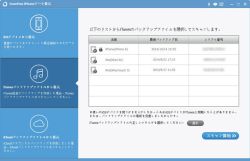
iTunesが過去に作成したバックアップファイルがパソコン内にある場合は、そこから削除ファイルを復活させることも可能。最初のメニュー画面で「iTunesバックアップファイルから復元」を選択しよう
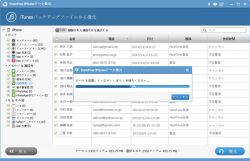
パソコン内に保存されているiTunesのバックアップデータの一覧が表示される。iOSデバイスの場合と同様、この中から削除ファイルを見つけ出して復活させればOK
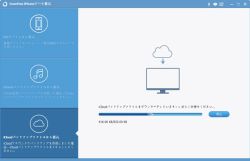
3番目の方法が、オンライン上に保存されているiCloudのバックアップデータからの復元だ。「iCloudバックアップファイルから復元」を選択しよう
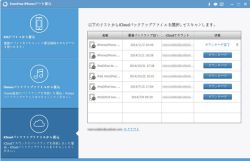
iCloudで過去に保存されたバックアップデータが一覧で表示される。その中から削除ファイルが含まれているバックアップデータを選択する
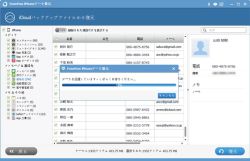
あとはバックアップデータに含まれている、写真やメッセージ、連絡先の中から、復元したいものを選べばOKだ
「FonePaw iPhoneデータ復元」は、iOSデバイスだけでなく、iTunesのバックアップやiCloudのバックアップからデータを復元できるため、過去のバックアップデータを掘り起こせば、もはや取り戻せないと諦めていたデータが手に入る可能性がある。過去にデータを紛失した経験のある人は、この機会に「FonePaw iPhoneデータ復元」で手元にあるバックアップデータを総ざらいしてみると、予想外の発見があるかもしれない。
「FonePaw iPhoneデータ復元」は、iOSデバイスでデータ消失したときの、最後の救世主になりうるツールだ。どうしても救い出したいデータがあるという人は、ぜひ一度試してみよう。



 全世界1,000万以上ダウンロード超え!水分補給サポートアプリ最新作『Plant Nanny 2 - 植物ナニー2』が11/1より日本先行配信開始中
全世界1,000万以上ダウンロード超え!水分補給サポートアプリ最新作『Plant Nanny 2 - 植物ナニー2』が11/1より日本先行配信開始中 たこ焼きの洞窟にかき氷の山!散歩を習慣化する惑星探索ゲーム『Walkr』がアップデート配信&6/28までアイテムセール開始!
たこ焼きの洞窟にかき氷の山!散歩を習慣化する惑星探索ゲーム『Walkr』がアップデート配信&6/28までアイテムセール開始! 【まとめ】仮想通貨ビットコインで国内・海外問わず自由に決済や買い物ができる販売サイトを立ち上げる
【まとめ】仮想通貨ビットコインで国内・海外問わず自由に決済や買い物ができる販売サイトを立ち上げる iPhoneやiPadを好きなPC・フォルダに丸ごとバックアップできる無料ソフト「CopyTrans Shelbee」
iPhoneやiPadを好きなPC・フォルダに丸ごとバックアップできる無料ソフト「CopyTrans Shelbee」 噂のクラウドiTunes?Appleが「iCloud.com」を3億円で買収
噂のクラウドiTunes?Appleが「iCloud.com」を3億円で買収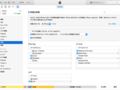 【初心者】MacコンピュータからiOSデバイスに iTunes を使って写真を同期する方法が知りたい。教えて欲しい。
【初心者】MacコンピュータからiOSデバイスに iTunes を使って写真を同期する方法が知りたい。教えて欲しい。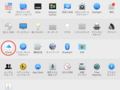 MacでiCloudを使いたい。でも初心者だから設定の仕方がわからない。初心者でも簡単にできる?設定の仕方を教えて。
MacでiCloudを使いたい。でも初心者だから設定の仕方がわからない。初心者でも簡単にできる?設定の仕方を教えて。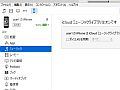 iTunesの「iCloudミュージックライブラリ」がオンでiPhoneに音楽を転送できない。無効にする方法は?
iTunesの「iCloudミュージックライブラリ」がオンでiPhoneに音楽を転送できない。無効にする方法は? iTunesやiPhoneの音量を均一に整えたい 自動的に調整する設定方法は?
iTunesやiPhoneの音量を均一に整えたい 自動的に調整する設定方法は?
